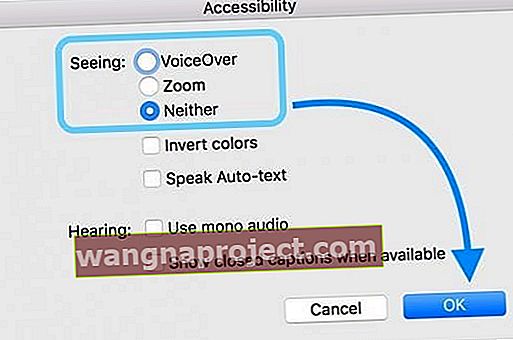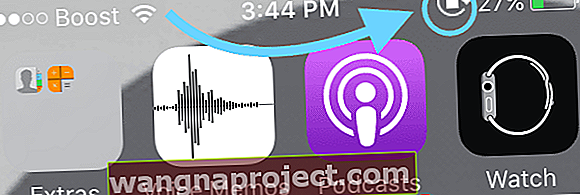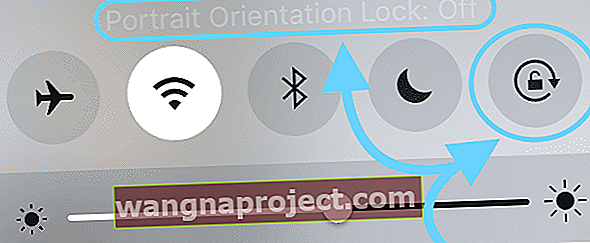Uneori lucrurile simple ne împiedică. Zilele trecute, un prieten de-al meu a vrut să-mi arate un videoclip pe YouTube. Dar nu a reușit ca videoclipul să fie redat în modul peisaj. A fost foarte frustrată!
I-am arătat rapid cum să obțină videoclipul cu ecran lat deblocând iPhone Screen Rotation. A fost o soluție ușoară. Dar mi-a amintit că deseori lucrurile la care considerăm că sunt ușoare sunt cele mai provocatoare (și frustrante).
Deci, în cazul în care și dumneavoastră sau unul dintre prietenii voștri buni aveți această problemă, am vrut să vă împărtășesc soluția simplă pentru a vă roti iPhone-ul, iPad-ul sau alt ecran iDevice.
Așa că hai să ajungem la asta!
Deblocarea rotației ecranului iPod Touch, iPad sau iPhone
În primul rând, unele aplicații nu se rotesc deloc. Unele aplicații folosesc doar modul portret, în timp ce altele folosesc doar modul peisaj. Unele aplicații trec, de asemenea, în funcție de conținut.
Pentru cei cu modele iPhone 6 sau mai recente, verificați dacă ați setat modul de afișare standard. Cu vizualizarea mărită activată, ecranul de pornire nu se va roti în modul peisaj.
Schimbați setările de afișare zoom (iOS 11 și versiuni ulterioare)
- Setări> Accesibilitate sau Setări> General> Accesibilitate
- Atingeți Zoom
- Comutați Zoom Off
Schimbați setarea de afișare zoom (versiuni anterioare de iOS)
- Setări> Afișare și luminozitate> Vizualizare
- Atingeți Standard
- Atingeți Setare
De asemenea, puteți utiliza iTunes pentru a dezactiva Zoom
- Conectați iPhone, iPad sau iPod Touch la un computer și deschideți iTunes
- Selectați dispozitivul Rezumat
- Găsiți secțiunea Opțiuni și alegeți butonul Configurare accesibilitate
- Sub Vizionare, alegeți Niciunul pentru a dezactiva Zoom
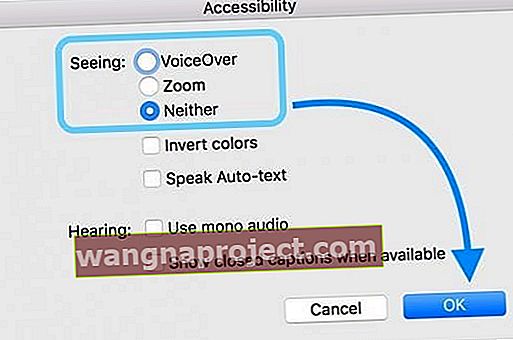
- Atingeți OK
Verificați setarea de blocare a orientării
Așadar, să aruncăm o privire și să vedem dacă aveți blocarea orientării așa cum a făcut-o prietenul meu. Blocarea orientării împiedică afișarea iPhone-ului să-și schimbe automat orientarea (sau să se rotească) atunci când întoarceți iPhone-ul pe lateral.
Uneori este un lucru bun și apoi sunt alte momente când ne intră cu adevărat în cale ...
- Accesați ecranul de pornire
- Uită-te la partea de sus a iPhone-ului tău, lângă monitorul bateriei
- Dacă vedeți o pictogramă de blocare în interiorul unei săgeți circulare, atunci blocarea de orientare este ACTIVATĂ
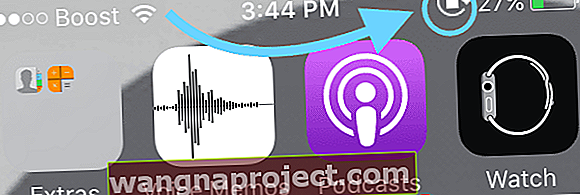
- Pentru a debloca blocarea orientării
- Glisați în sus din partea de jos a ecranului sau partea de sus a ecranului (în funcție de model și versiunea iOS) pentru a deschide Centrul de control
- Atingeți pictograma de blocare, astfel încât să devină gri
- Ar trebui să vedeți și un mesaj „Blocare orientare portret: dezactivat”.
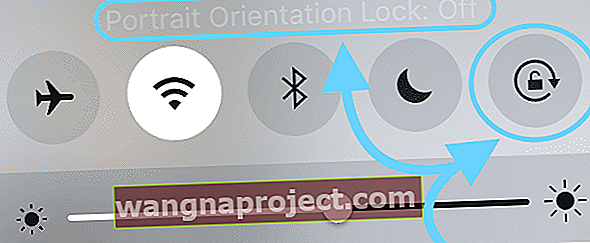
- Ar trebui să vedeți și un mesaj „Blocare orientare portret: dezactivat”.
- Pictograma de blocare din partea de sus a ecranului iPhone-ului dvs. ar trebui să dispară
Vă rugăm să rețineți, pentru proprietarii de iPhone 6/7/8 și 6s / 7/8 Plus, atunci când Display Zoomed este ACTIVAT, ecranul nu se rotește în modul peisaj
Deblocarea rotației ecranului iPad prin comutator lateral
Modelele specifice iPad au un comutator lateral pentru blocarea și deblocarea rotației ecranului. Comutatorul lateral este chiar deasupra butoanelor de volum și activează / dezactivează.

Modelele care includ un comutator lateral sunt iPad Air, iPad 2, iPad (a treia generație), iPad (a 4-a generație), iPad mini, iPad mini 2 și iPad mini 3.
Funcția de comutare laterală este setată prin meniul Setări pentru a bloca orientarea ecranului de afișare sau pentru a dezactiva anumite sunete.
Cum să verificați setarea comutatorului lateral al iPad-ului
- Atingeți Setări> General
- Sub Utilizați comutatorul lateral către, vedeți ce este selectat: Blocare rotire sau Dezactivare sunet
Blocare orientare iPad
Dacă Blocarea orientării este ACTIVATĂ, veți vedea o pictogramă de blocare în interiorul unei săgeți circulare în bara de stare din partea de sus a ecranului.
Dacă comutatorul lateral este setat pe Blocare rotație
- Comutați comutatorul lateral pentru a elibera blocarea orientării
Dacă comutatorul lateral este setat pe Mute
- Pentru a debloca blocarea orientării
- Glisați în sus din partea de jos a ecranului pentru a deschide Centrul de control
- Atingeți pictograma de blocare, astfel încât să devină gri
- Ar trebui să vedeți și un mesaj „Blocare orientare portret: dezactivat”.
- Pictograma de blocare din partea de sus a ecranului iPad ar trebui să dispară

Amintiți-vă că este posibil ca afișajul iPad să nu se rotească, deoarece aplicația pe care o utilizați nu permite rotația ecranului. Pentru a verifica dacă problema este legată de aplicație, accesați ecranul de pornire și încercați să rotiți afișajul.
Dacă acest lucru nu funcționează, asigurați-vă că verificați bara de stare și vedeți dacă blocarea orientării este activată. Dacă este pornit, opriți-l prin comutatorul lateral sau centrul de control.
Când nimic nu funcționează când încercați să deblocați rotirea ecranului iPhone
Dacă ați confirmat că blocarea orientării este dezactivată și încă nu puteți roti afișajul, este timpul să reporniți iPhone-ul, iPad-ul sau alt dispozitiv iDevice.
Cum să reporniți
- Pe un iPad sau iPhone fără buton de pornire: țineți apăsat butonul lateral / sus / de alimentare și butonul de volum până când apare glisorul.
- Pe un iPad sau iPhone cu buton Acasă și iPod Touch: țineți apăsat butonul Side / Top / Power până când apare glisorul
- Trageți glisorul pentru a opri dispozitivul și după ce dispozitivul se oprește, apăsați și țineți apăsat butonul lateral / sus / de alimentare până când vedeți sigla Apple.
- Cu iOS 11 și versiuni ulterioare, reporniți utilizând Setări> General> Închidere

Dacă nu puteți reporni în acest fel, atunci poate fi necesar să forțați o repornire.
Cum să reporniți forțat
- Pe un iPhone 6S sau mai jos plus iPad-uri cu butoane acasă și iPod Touches din a 6-a generație și mai jos, apăsați Acasă și Alimentare în același timp până când vedeți sigla Apple
- Pentru iPhone 7 sau iPod a 7-a generație: țineți apăsate atât butoanele laterale, cât și butoanele de reducere a volumului timp de cel puțin 10 secunde, până când vedeți sigla Apple
- Pe un iPad fără buton de pornire și iPhone 8 și mai sus: apăsați și eliberați rapid butonul de creștere a volumului. Apoi apăsați și eliberați rapid butonul de reducere a volumului. În cele din urmă, țineți apăsat butonul lateral / sus până când vedeți sigla Apple

Forțarea repornirii este alegerea dvs. în ultimă instanță. Încercați o repornire normală de câteva ori. Dacă acest lucru nu face truc, abia apoi efectuați o repornire forțată.
Aceeași melodie veche, actualizați iOS sau iPadOS
Probabil ați auzit asta de un milion de ori de la Apple și site-urile de asistență Apple, cum ar fi Apple ToolBox, verificați pentru a vă asigura că rulați cea mai recentă versiune de iOS sau iPadOS.
Dacă este disponibilă o actualizare, continuați și instalați acea actualizare, asigurându-vă că faceți backup la iCloud sau iTunes sau Finder FIRST.
Actualizarea iOS a dispozitivului dvs. poate rezolva problema dvs. cu rotirea ecranului iPhone.
Când să vizitați asistența Apple
Dacă tot nu puteți face ca ecranul să se rotească și ați încercat toți pașii de mai sus, inclusiv deblocarea orientării ecranului și repornirea, atunci este probabil o problemă hardware. Orientarea ecranului este controlată de un senzor sofisticat numit accelerometru.
 sursa: măr
sursa: măr
Da, sună ca ceva din filmele lui James Bond sau Austin Powers, dar accelerometrul este într-adevăr real. Urmărește mișcările iDevice. Deci, dacă accelerometrul este rupt, acesta nu poate urmări mișcarea și, prin urmare, nu recunoaște când trebuie să rotiți ecranul.
Dacă bănuiți că accelerometrul este rupt, este timpul să vă programați o întâlnire cu Apple Genius local. Sperăm că sunteți încă acoperit de garanție.